U bent hier:
Mailen met Outlook (new)
Artikel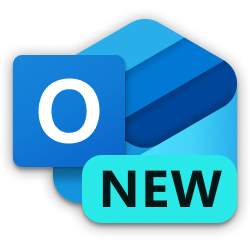
Outlook (new) is het nieuwe standaard mailprogramma op een Windows-computer. Leer hierin e-mails beantwoorden, versturen en verwijderen.
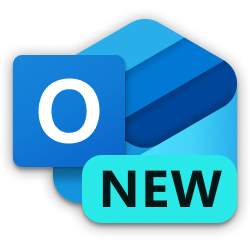

De app Outlook (new)
Microsoft heeft het mailprogramma Mail vervangen door Outlook (new). De app staat standaard op de Windows-computer. Als u het programma Mail al gebruikte wordt uw account automatisch overgezet naar het nieuwe programma. Open het zo:
- Klik op Starten.
- Klik op Alle.
- Klik op Outlook (new).
E-mail ontvangen
In de linkerkolom staat een overzicht van de gekoppelde e-mailadressen en de bijbehorende mappen. Elk account heeft de map Postvak IN. Hierin komen e-mails binnen. Achter Postvak IN staat een cijfer. Dit is het aantal nieuwe e-mails.
- Klik op Postvak IN om uw ontvangen e-mails te lezen.
- In het middengedeelte staan de e-mails. Op de berichtregel staat de afzender, het onderwerp en de datum waarop de e-mail is verstuurd. Klik op de regel met deze informatie om de e-mail te openen.
E-mail beantwoorden
Beantwoord zo een mail:
- Klik op de mail waarop u wilt antwoorden.
- Klik bovenaan op Beantwoorden of op het pijltje naar links.
- Typ uw bericht.
- Klik op de blauwe knop met Verzenden.
E-mail doorsturen
Stuur een ontvangen e-mail zo door naar iemand anders:
- Klik op de mail die u wilt doorsturen.
- Klik bovenaan op Doorsturen of op het pijltje naar rechts.
- Typ achter 'Aan' het e-mailadres van de persoon waar u de mail naartoe wilt sturen.
- Typ eventueel nog eigen tekst boven de mail die u doorstuurt.
- Klik op de blauwe knop Verzenden.
E-mail versturen
Of schrijf zelf een nieuwe e-mail en verstuur die:
- Klik linksboven op de blauwe knop Nieuwe e-mail.
- Typ achter het woord 'Aan' het e-mailadres van de ontvanger van de mail.
- Klik op Onderwerp toevoegen om een onderwerp te typen.
- Klik in het grote witte vlak. Typ uw bericht.
- Klik bovenaan op de blauwe knop Verzenden.
E-mail met bijlage versturen
Een foto, pdf of ander document stuurt u gemakkelijk mee als bijlage.
- Klik linksboven op de blauwe knop Nieuwe e-mail.
- Typ de ontvanger, het onderwerp en het bericht zoals in de bovenstaande stap.
- Klik op het plaatje van een paperclip.
- Klik op Op deze computer zoeken.
- Een Verkenner-venster opent. Zoek het bestand op, klik erop en klik op Openen.
- Is de e-mail klaar? Klik dan op de blauwe knop Verzenden.
E-mail verwijderen
Een mailtje verwijdert u vanuit een postvak.
- Ga met de muisaanwijzer over de e-mail die u wilt verwijderen.
- Klik rechts op de prullenbak.
- De e-mail is verwijderd.
De verwijderde mail staat nog 30 dagen in de map ‘Verwijderde items’.
Wat vind je van dit artikel?
Geef sterren om te laten zien wat je van het artikel vindt. 1 ster is slecht, 5 sterren is heel goed.
Bekijk meer artikelen met de categorie:
Meld je aan voor de nieuwsbrief van SeniorWeb
Elke week duidelijke uitleg en leuke tips over de digitale wereld. Gratis en zomaar in de mailbox.